Ubuntu 20.04 Focal Fossa byl vydán 23. dubna 2020. Tento tutoriál vám ukáže 2 způsoby upgradu z Ubuntu 18.04 na Ubuntu 20.04 :pomocí grafického správce aktualizací a pomocí příkazového řádku. Normálně k upgradu plochy Ubuntu používáte grafického správce aktualizací a k upgradu serveru Ubuntu používáte příkazový řádek, ale metoda příkazového řádku funguje i pro stolní počítače.
Nové funkce Ubuntu 20.04
- Vylepšený systém souborů ZFS.
- Logo výrobce počítače během spouštění
- Linuxové jádro 5.4
- GNOME 3.36, které je mnohem rychlejší než předchozí verze.
- PHP7.4, Ruby 2.7, Python 3.8, OpenJDK 11.
- ZFS 0.8:obsahuje nativní šifrování
- a mnoho dalších.
Poznámka : Před provedením upgradu můžete pomocí programu zpětného systému vytvořit zaváděcí obraz ISO z vašeho aktuálního operačního systému. Pokud se upgrade nezdaří, můžete svůj operační systém snadno obnovit pomocí zaváděcího ISO. Vše ve vašem operačním systému včetně softwaru a souborů bude nedotčeno. Pokud používáte notebook, připojte prosím zdroj napájení.
Upgradujte Ubuntu 18.04 na Ubuntu 20.04 pomocí Správce grafických aktualizací
Nejprve otevřete software updater (aka správce aktualizací) z nabídky vaší aplikace. Aktualizuje informace o softwarovém balíčku. Pokud jsou k dispozici aktualizace, klikněte na Install Now a zadejte své heslo pro instalaci aktualizací.
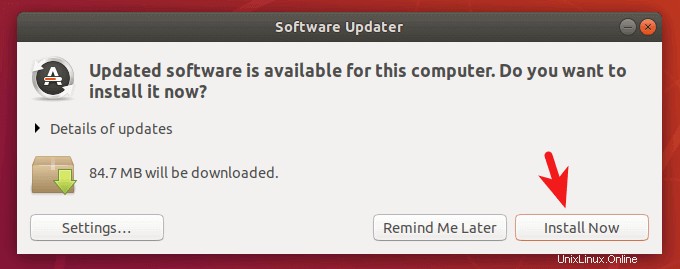
Pokud je nainstalována nová verze jádra Linuxu, správce aktualizací vám řekne, abyste restartovali počítač. Klikněte na Restart Now .
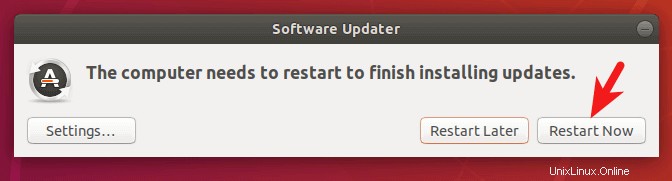
Poté otevřete Software & Updates z nabídky aplikace.
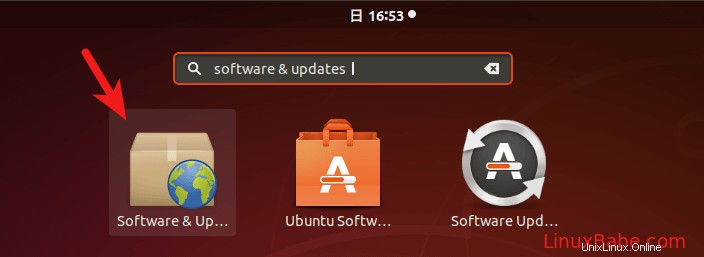
Vyberte Updates tab. V dolní části okna nastavte upozornění na For long-term support versions .Aby se změna projevila, budete požádáni o zadání hesla.
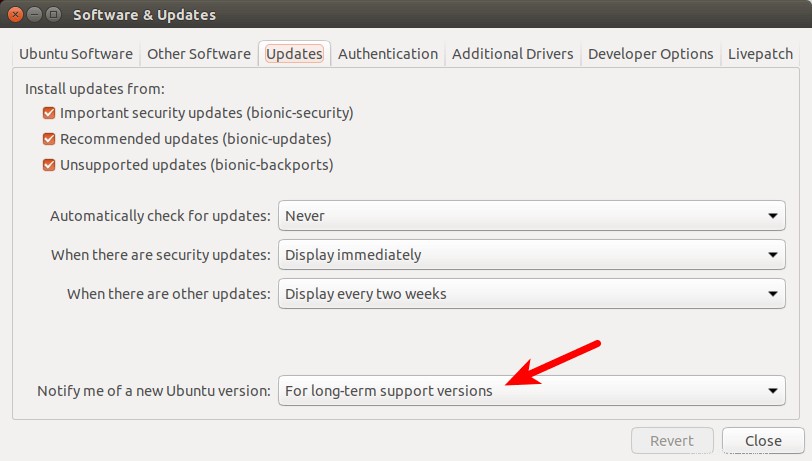
Zavřete Software & Updates okno. Poté otevřete okno terminálu a zadejte následující příkaz.
update-manager -d
Po kontrole aktualizací vám správce aktualizací sdělí, že Ubuntu 20.04 je nyní dostupný. Klikněte na tlačítko Upgradovat tlačítko.
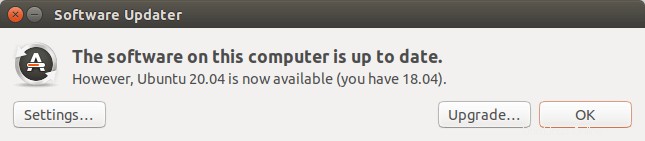
Dále zadejte své heslo. Zobrazí se okno s poznámkami k vydání. Klikněte na Upgrade.
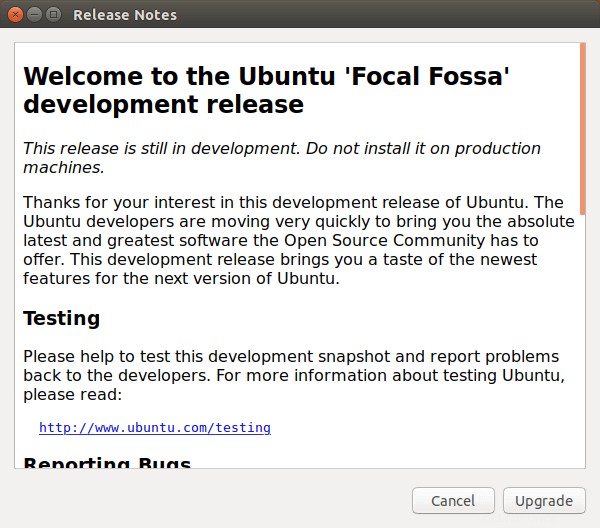
Otevře se okno aktualizace distribuce. Pokud se zobrazí upozornění, že některé zdroje třetích stran jsou zakázány, přijměte to. Po dokončení upgradu je můžete znovu povolit.
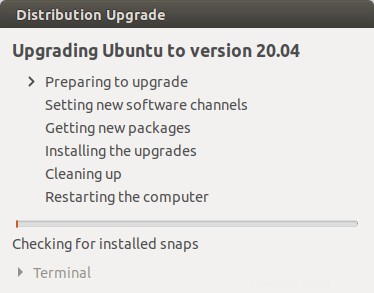
Za několik okamžiků budete dotázáni, zda chcete zahájit upgrade. Klikněte na Start Upgrade tlačítko.
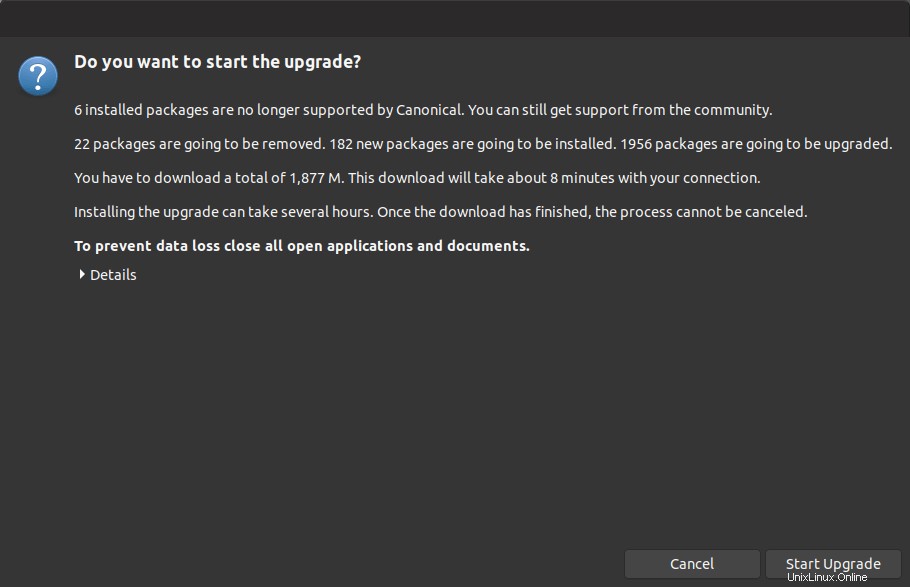
Počkejte na dokončení procesu upgradu. Správce aktualizací se vás může zeptat, zda chcete restartovat služby během aktualizace balíčků, aniž by se zeptal. Zaškrtněte a klikněte na Next tlačítko.
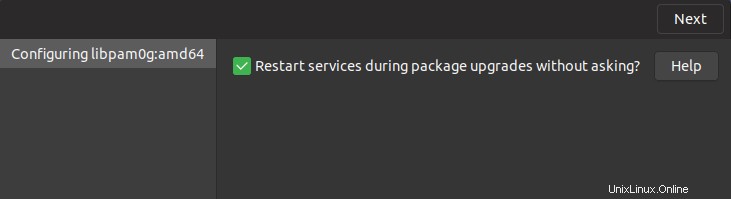
Po instalaci nových verzí balíčků se vás správce aktualizací může zeptat, zda chcete odstranit zastaralé balíčky. Vždy volím Remove .
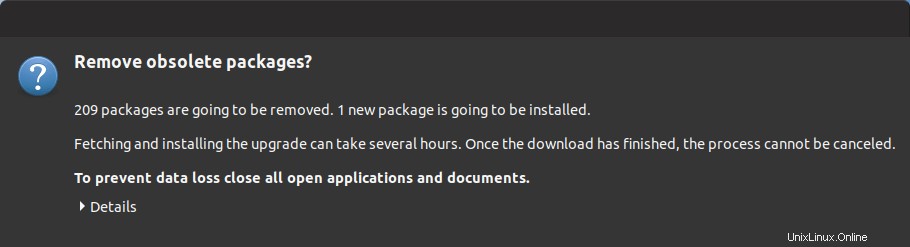
Zastaralé balíčky jsou softwarové balíčky, jejichž název nelze nalézt v softwarovém úložišti nového vydání Ubuntu. Příčiny zastaralých balíčků jsou následující:
- Upstream vývojář přestane udržovat tento balíček a není tu žádná jiná osoba ochotná převzít kontrolu. Správce balíčku Ubuntu se tedy rozhodne tento balíček z úložiště Ubuntu odstranit.
- Balík se stává osiřelým balíčkem, což znamená, že na něm není závislý žádný další balíček a tento balíček má jen velmi málo uživatelů. Správce balíčku Ubuntu se tedy rozhodne tento balíček z úložiště Ubuntu odstranit.
- Balík má nový název v softwarovém úložišti nového vydání Ubuntu.
Po odstranění zastaralých balíčků z vašeho systému. Restartujte počítač a zkontrolujte verzi Ubuntu pomocí následujícího příkazu.
lsb_release -a
Výstup:
No LSB modules are available. Distributor ID: Ubuntu Description: Ubuntu Focal Fossa Release: 20.04 Codename: focal
Upgradujte Ubuntu 18.04 na Ubuntu 20.04 z příkazového řádku
Pomocí příkazového řádku můžete upgradovat plochu Ubuntu nebo bezhlavý server. Když už mluvíme o serverech, doporučuje se upgradovat Ubuntu na testovacím serveru, než to uděláte na produkčním serveru. Některý serverový software, jako je iRedMail (software pro poštovní server), nemusí Ubuntu 20.04 ještě podporovat. V takovém případě je vhodné počkat nějakou dobu, než software bude podporovat Ubuntu 20.04.
Pokud používáte SSH k přihlášení k vašemu serveru Ubuntu, je dobré udržet vaši OpenSSH relaci při životě přidáním následujícího řádku do /etc/ssh/sshd_config soubor na vašem serveru.
ClientAliveInterval 60
Uložte a zavřete soubor. Poté restartujte démona SSH.
sudo systemctl restart ssh
Chcete-li upgradovat na Ubuntu 20.04, nejprve spusťte následující příkaz pro upgrade stávajícího softwaru. (Upozorňujeme, že pokud je při spuštění následujícího příkazu nainstalováno nové jádro Linuxu, budete muset restartovat systém, abyste mohli pokračovat v procesu upgradu.)
sudo apt update && sudo apt dist-upgrade
Pak se ujistěte, že máte update-manager-core balíček nainstalován.
sudo apt install update-manager-core
Otevřete /etc/update-manager/release-upgrades pomocí textového editoru příkazového řádku, jako je Nano.
sudo nano /etc/update-manager/release-upgrades
Ujistěte se, že hodnota výzvy je nastavena na lts .
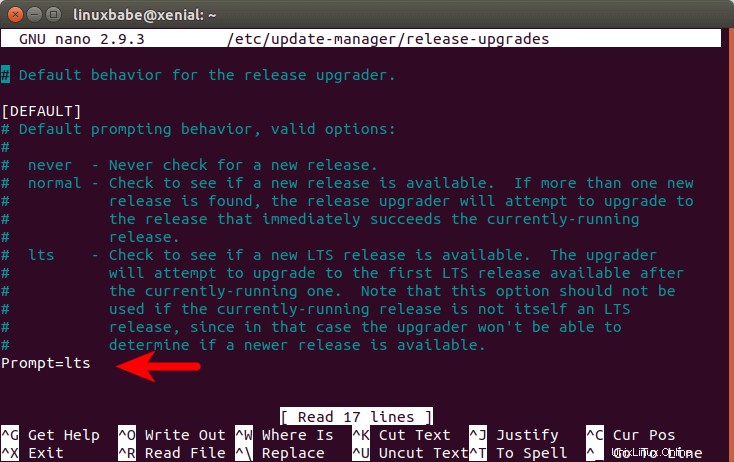
Uložte a zavřete soubor. Chcete-li uložit soubor v textovém editoru Nano, stiskněte Ctrl+O a poté stiskněte Enter pro potvrzení. Ukončete stisknutím Ctrl+X .
Poté spusťte následující příkaz pro zahájení procesu upgradu.
do-release-upgrade -d
Poté postupujte podle pokynů na obrazovce a upgradujte na Ubuntu 20.04. V zásadě musíte stisknout y odpovědět na otázky.
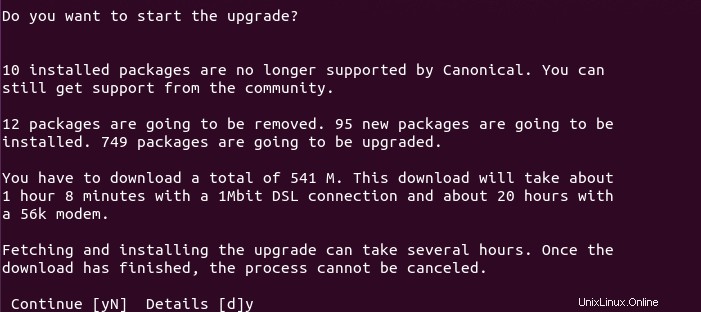
Pokud upgradujete server, pravděpodobně uvidíte zprávy jako níže. Doporučuji zvolit N pro zachování aktuální verze. Aktualizovaná verze bude k dispozici ve stejném adresáři. Můžete se na to podívat později.
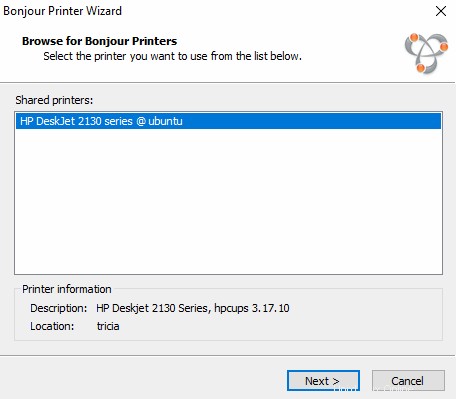
Po dokončení upgradu restartujte plochu nebo server Ubuntu. Chcete-li zkontrolovat verzi Ubuntu, spusťte:
lsb_release -a
Výstup:
No LSB modules are available. Distributor ID: Ubuntu Description: Ubuntu Focal Fossa Release: 20.04 Codename: focal
Před upgradem nainstalujte všechny dostupné aktualizace pro vaše vydání
Pokud se při pokusu o aktualizaci zobrazí následující zpráva, musíte aktualizovat všechny balíčky (sudo apt update;sudo apt upgrade -y ), poté restartujte operační systém a zkuste provést upgrade znovu.
Please install all available updates for your release before upgrading.
Někdy může mít váš systém nějaký balíček pozastavený, což lze zobrazit pomocí:
sudo apt-mark showhold
Musíte balíček odložit.
sudo apt-mark unhold package-name
Potom spusťte
sudo apt upgrade
Někdy sudo apt update říká, že balíček lze upgradovat, ale sudo apt upgrade balíček neaktualizuje, pak můžete spustit následující příkaz a vypsat balíček.
apt list --upgradable
Nyní můžete balíček upgradovat.
sudo apt upgrade pacakge-name
Pokud se jedná o poškozený balíček, který nelze upgradovat, odeberte jej.
sudo apt remove package-name
Jak znovu povolit úložiště třetích stran
Repozitáře třetích stran jsou definovány v .list soubory pod /etc/apt/sources.list.d/ adresář. Nejprve znovu povolte úložiště třetích stran pomocí následujícího příkazu, který odstraní # znak v řádcích, které začínají deb .
sudo sed -i '/deb/s/^#//g' /etc/apt/sources.list.d/*.list
Poté změňte všechny instance bionic na focal .
sudo sed -i 's/bionic/focal/g' /etc/apt/sources.list.d/*.list
Aktualizujte index úložiště balíčků.
sudo apt update
Některá úložiště třetích stran nemají záznam pro Ubuntu 20.04, takže pravděpodobně uvidíte chyby jako:
E: The repository 'http://linux.dropbox.com/ubuntu focal Release' does not have a Release file. N: Updating from such a repository can't be done securely, and is therefore disabled by default. N: See apt-secure(8) manpage for repository creation and user configuration details.
Tyto soubory úložiště budete muset upravit jeden po druhém a zakázat je. Například upravuji soubor úložiště Dropbox.
sudo nano /etc/apt/sources.list.d/dropbox.list
Deaktivujte toto úložiště přidáním znaku # na začátek řádku.
# deb [arch=i386,amd64] http://linux.dropbox.com/ubuntu focal main # disabled on upgrade to focal
Uložte a zavřete soubor. Musíte počkat, až tato úložiště přidají podporu pro Ubuntu 20.04. Některé softwarové balíčky v úložištích třetích stran mohou být součástí 20.04. Například úložiště Ubuntu 20.04 obsahuje nextcloud-desktop balíček, takže Nextcloud PPA již nepotřebuji. Mohu smazat Nextcloud PPA.
sudo rm /etc/apt/sources.list.d/nextcloud-client.list*